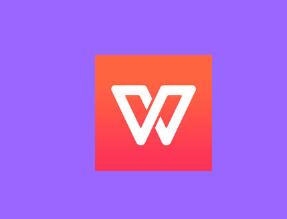
在某些系统导出的Excel数据中,往往会有很多杂乱的字符,如果在这些数据中单独使用Excel中的函数提取所需要的信息(如汉字、数字、英文),往往太费事,效率不高。但若用Excel联合Word,再加上通配符的辅助,在这些杂乱数据中提取所需信息,就非常容易了(图1)。
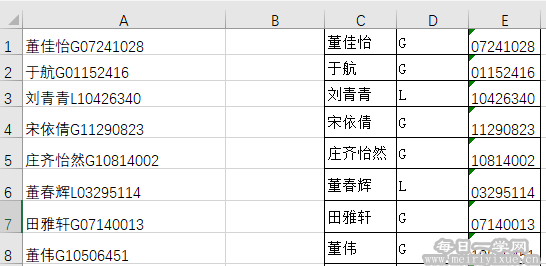
1. 获取中文
首先,选定Excel工作表中存放杂乱数据列中的所有数据,将它们复制并粘贴到一个新建的空白Word文档中(图2)。
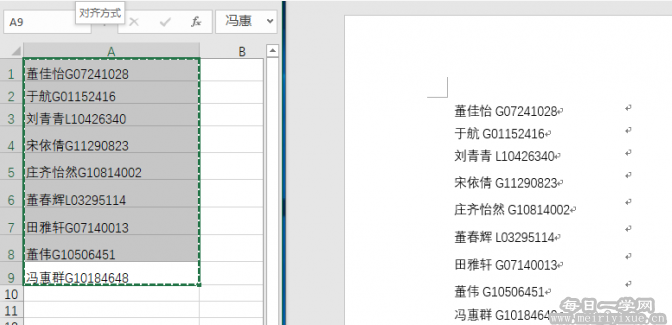
选中Word文档中数据列,点击“替换”,在弹出窗口的查找内容处输入“[!一-﨩]”,“替换为”处什么也不输入,点击“更多”,在展开的面板中勾选“使用通配符”,点击“全部替换”。这样,数据列中非中文的字符就会被全部删除掉了,只剩中文。把替换后的数据剪切、粘贴到Excel工作表中就可以了(图3)。
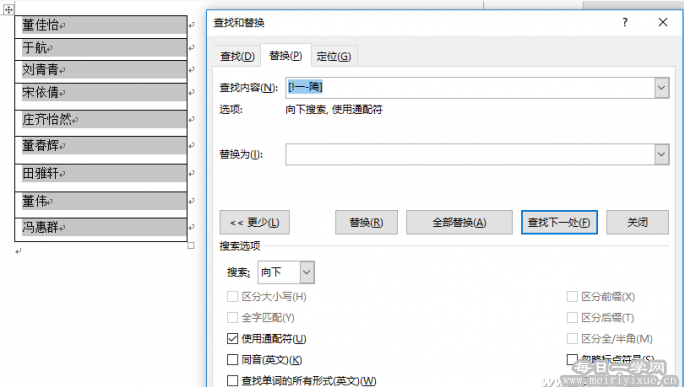
小提示:上述表达式中的“[!一-﨩]”是关键,“[一-﨩]”表示汉字通配符,表示GBK编码表中从“一”到“﨩”的所有汉字(﨩 拼音:dǎo)。而“[!一-﨩]”中的“!”是否定的意思,就是除了汉字全部替换成空格。
2. 获取数字
重新将杂乱数据从Excel工作表中复制粘贴到空白Word文档中,选中Word文档中数据列,点击“替换”,在弹出窗口的查找内容处输入“[!0-9]”,“替换为”处什么也不输入,点击“更多”,在展出面板中勾选“使用通配符”,点击“全部替换”。这样,数据列中非数字的字符就会被全部删除掉了,只剩下数字。把替换后的数据剪切、粘贴到Excel工作表中就可以了(图4)。
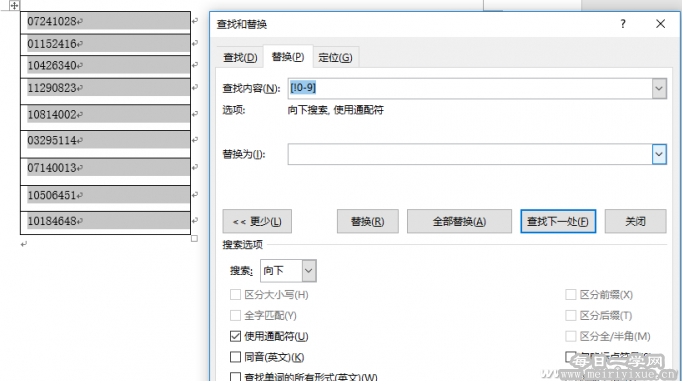
小提示:“[!0-9]”的含义:由于数字通配符是“[0-9]”,同样“!”是否定的意思,因此“[!0-9]”就表示非数字
3. 获取英文
要获取英文字符,需要两步进行。在Word文档中查找替换时,先将“[0-9]”替换为什么也不输入;再将“[一-﨩]”替换为什么也不输入。这样,数据列中的数字和汉字就被全部删除掉了,只剩英文字符。把替换后的数据剪切、粘贴到Excel工作表中就可以了。
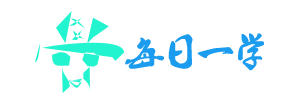
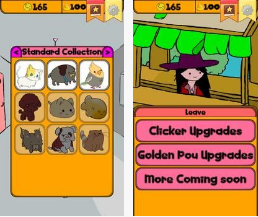
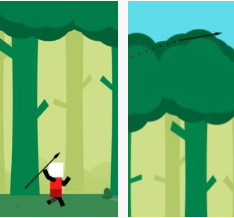
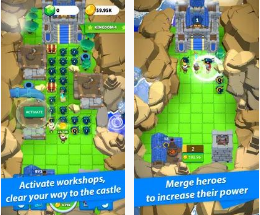
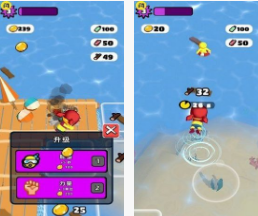
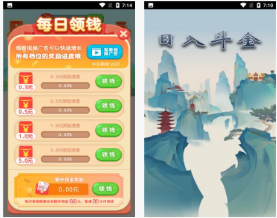

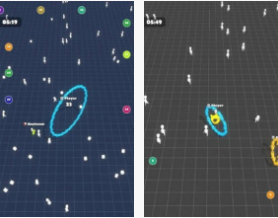
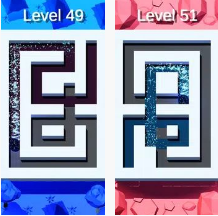
还没有评论,来说两句吧...